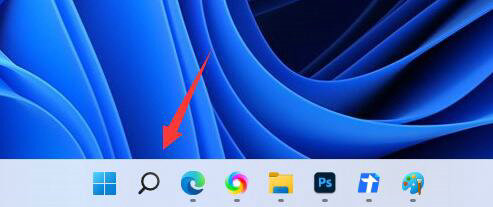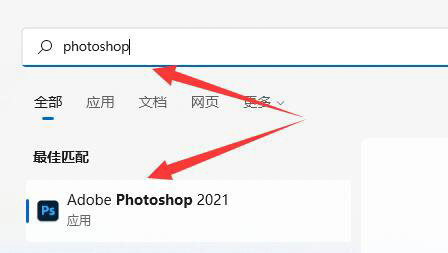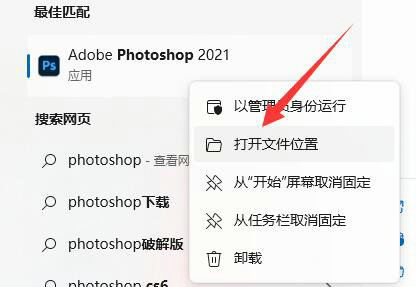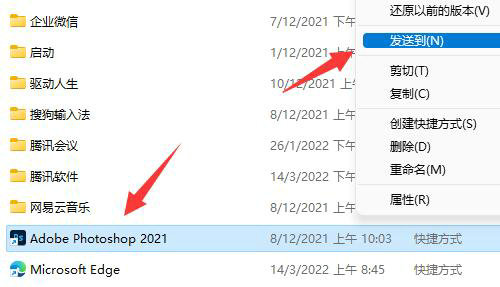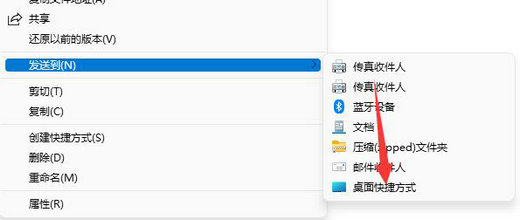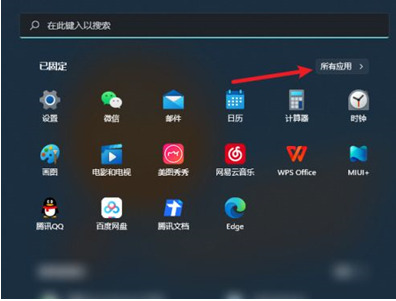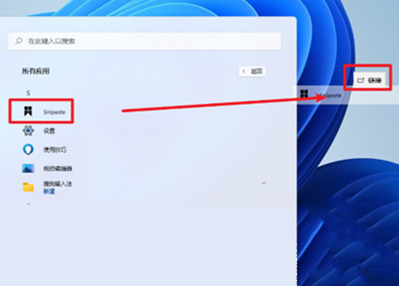win11安装软件后不显示在桌面怎么办?
一般来说,我们装完软件之后,桌面上都会自动出现快捷方式,但是有些用win11的人反映说,装完之后桌面上并没有,得去开始菜单找。那这个问题怎么办呢?今天就给大家分享两个方法,大家按照我说的步骤来试试看吧!
win11安装软件后不显示在桌面怎么办
方法一
1、首先点击任务栏中的“搜索按钮”或搜索框。
2、然后在搜索框中搜索想要放到桌面的软件。
3、接着右键搜索结果的软件,选择“打开文件所在的位置”
4、打开后,找到该软件,右键它将鼠标放到“发送到”位置。
5、最后选择其中的“桌面快捷方式”就可以添加到桌面了。
方法二
1、当我们需要将win11下载的软件添加至桌面时,首先点击电脑开始菜单按钮,再点击所有应用。
2、我们找到需要放置桌面的软件,长按软件图标,拖至桌面即可将win11下载的软件放到桌面。
相关文章
- win11找不到输入法怎么办?win11电脑输入法不见了解决方法
- win11不能登录onedrive怎么办?win11电脑onedrive登录失败解决方法
- win11右键反应很慢怎么办?win11右键反应卡顿解决方法
- win11共享文件夹没有设置密码但是访问需要输入密码怎么办?
- win11搜索不到局域网打印机怎么办?
- win11如何开启语音助手?win11开启语音助手设置教程
- win11蓝屏错误nvlddmkmsys怎么解决?
- win11如何设置环境变量?win11配置环境变量操作方法
- win11系统怎么初始化设置?win11电脑设置初始化教程
- win11安全中心怎么关闭?win11关闭自带杀毒功能教程
- win11电脑打不开安全中心怎么办?
- win11点击桌面图标无效怎么办?win11桌面图标点击没反应解决方法
- win11无法使用应用商店怎么办?win11微软应用商店不能用解决方法
- win11开始菜单怎么固定软件?win11开始菜单固定软件设置方法
- win11无线网络信号差怎么办?win11提升WiFi信号教程
- win11阻止软件安装怎么办?windows11阻止安装软件怎么办解析
系统下载排行榜71011xp
番茄花园Win7 64位推荐旗舰版 V2021.05
2俄罗斯大神Win7 64位精简旗舰版 V2021
3深度技术Win7 64位豪华旗舰版 V2021.07
4最新Win7虚拟机镜像文件 V2021
5带USB3.0驱动Win7镜像 V2021
6Win7PE全能完整版ISO V2021
7萝卜家园Win7 64位旗舰纯净版 V2021.08
8雨林木风Win7 SP1 64位旗舰版 V2021.05
9技术员联盟Win7 64位完美装机版 V2021.04
10Windows7 64位 最新纯净版
深度技术Win10 64位优化专业版 V2021.06
2深度技术Win10系统 最新精简版 V2021.09
3Win10完整版原版镜像 V2021
4Win10超级精简版 V2021
5Win10光盘镜像文件 V2021
6Win10 21H2精简版 V2021
7风林火山Win10 21H1 64位专业版 V2021.06
8深度技术 Ghost Win10 64位 专业稳定版 V2021.11
9技术员联盟Ghost Win10 64位正式版 V2021.10
10Win10 21H1 Build 19043.1320 官方正式版
系统之家 Ghost Win11 64位 官方正式版 V2021.11
2Win11纯净版Ghost镜像 V2021
3系统之家Ghost Win11 64位专业版 V2021.10
4Win11PE网络纯净版 V2021
5Win11 Windows Subsystem for Android 预览版
6Win11专业版原版镜像ISO V2021
7微软官方Win11最新版 V2021
8Win11 PE镜像 V2021
9番茄花园Win11系统64位 V2021.09 极速专业版
10Win11 RTM版镜像 V2021
番茄花园 GHOST XP SP3 纯净专业版 V2021.03
2深度技术Windows XP SP3 稳定专业版 V2021.08
3雨林木风Ghost XP Sp3纯净版 V2021.08
4萝卜家园WindowsXP Sp3专业版 V2021.06
5雨林木风WindowsXP Sp3专业版 V2021.06
6萝卜家园 Windows Sp3 XP 经典版 V2021.04
7风林火山Ghost XP Sp3纯净版 V2021.08
8技术员联盟Windows XP SP3极速专业版 V2021.07
9番茄花园WindowsXP Sp3专业版 V2021.05
10电脑公司WindowsXP Sp3专业版 V2021.05
热门教程 更多+
Win10系统电脑怎么开启AREO特效?Win10系统电脑打开areo特效教程
2雷神911如何重装Win10系统?雷神911如何重装Win10系统的教程
3联想电脑怎么装win7系统?U盘装lenovo win7 32位详细图文教程
4Win10 10秒开机要怎么设置?Win10 10秒开机设置方法分享
5Win7专业版和win7旗舰版有什么区别?
6如何美化Windows10字体达到类似mac的效果?
7Win10待机蓝屏代码machine怎么解决?
8Win10电脑怎么启用磁盘写入缓存?Win10电脑启用磁盘写入缓存的方法
9Win11怎么设置自动登录?Win11自动登录设置
10Win10电脑内存不够怎么解决?电脑内存不够的解决方法
装机必备 更多+
重装教程 更多+
电脑教程专题 更多+